微信公众号如何编辑图文信息
1、 打开微信平台登录页面,输入账户名和密码。

2、 登录进去页面后,打开素材管理一栏,点击进入。

3、进入之后有消息编辑选项,单图文消息和多图文消息。
单图文消息是只能发送一条消息。
多图文消息可以一次性编辑多条图文消息,一起发送。一条多图文消息最多可以编辑包含六条单图文消息。

4、选择多图文消息编辑

5、二. 下边主要讲解一下文本编辑选择中的功能。
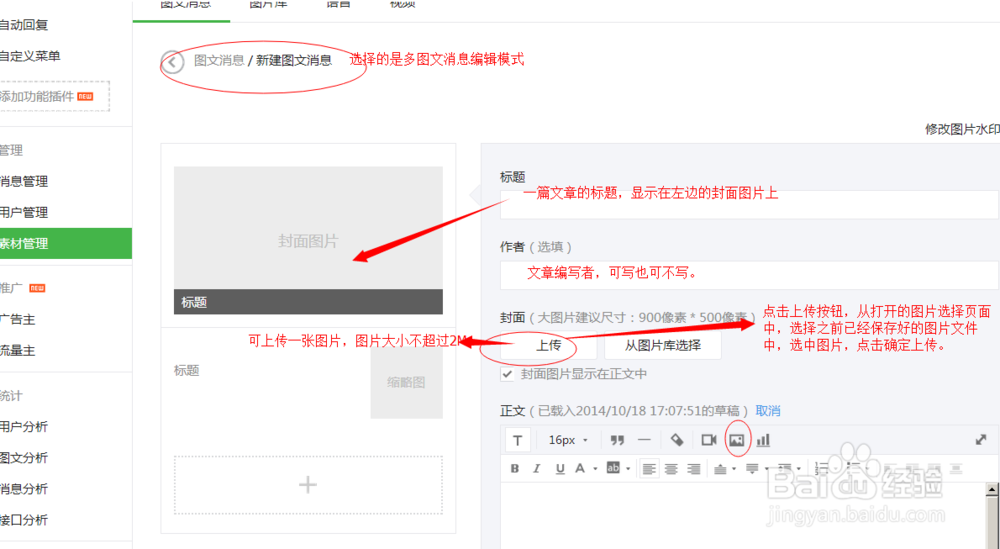
6、最左边“T”点击,下边会弹出多种编辑选项,可以讲字体进行,加粗,倾斜,字号,对齐方式等等设置。(可以讲鼠标放到小图标上,系统会进行简单提示)
l 引用,编辑的文字中有引用于名著或其他,用引用标注。


7、分割线l

8、l 清除格式:有时直接固执粘贴的文章,粘贴过来后会出现格式不统一等问题,可以将鼠标定位在文本上,点击清除格式,将文本格式恢复到最初状体啊没在按照自己需求重新设计。

9、l 图片功能:一篇文章中,我们比较长采用图片加文字结合的方式展现内容。那么图片如何进行上传呢。
10、(1) 点击图片功能

11、(1) 出现下列界面。

12、(1) 点击本地上传按钮。找到要上传的图片文件夹。

13、(1) 选中要上传的图片,点击,然后点击下边的确定按钮。
图片上传可以一次上传一张或多张。上传完成后在讲图片进行对齐等方式进行修改。

14、图片和文本上传编辑完成后,点击保存,图文内容的编辑就成功了。

声明:本网站引用、摘录或转载内容仅供网站访问者交流或参考,不代表本站立场,如存在版权或非法内容,请联系站长删除,联系邮箱:site.kefu@qq.com。
阅读量:157
阅读量:160
阅读量:25
阅读量:101
阅读量:53